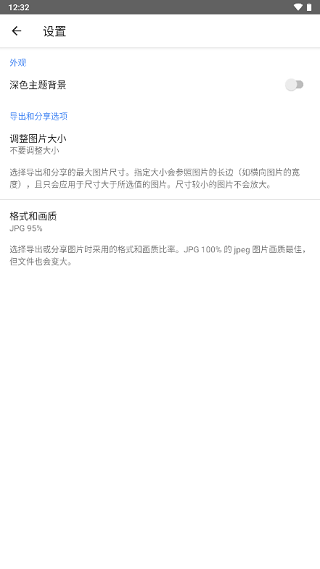
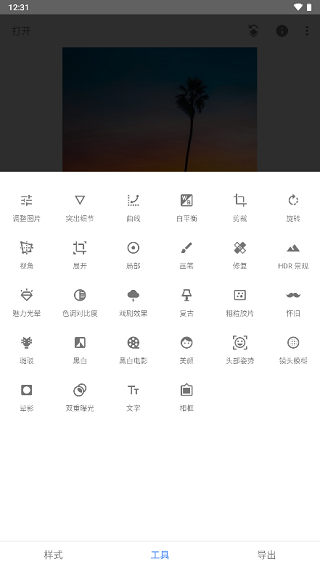
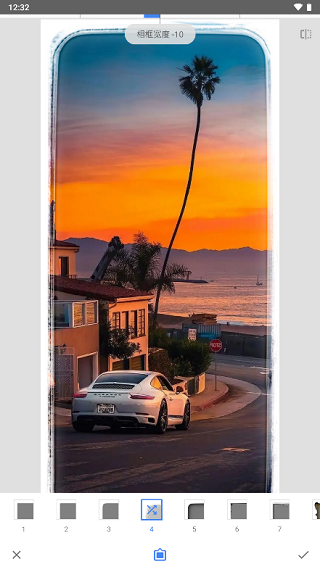

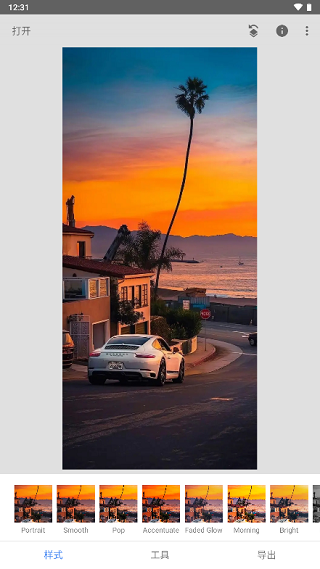
指划修图Snapseed手机版最新版是一款功能强大的移动端图像编辑应用程序,它提供了一系列专业级的编辑工具和滤镜,可用于对照片进行调整、修饰和增强,以创造出令人惊叹的艺术作品。这款软件的用户界面简洁直观,易于使用。它支持在触摸屏上进行精确的编辑操作,使用户能够轻松地调整图像的亮度、对比度、饱和度和色彩平衡。此外,它还提供了多种调整工具,如曲线、色调、饱和度、高光和阴影等,以满足用户不同的编辑需求。
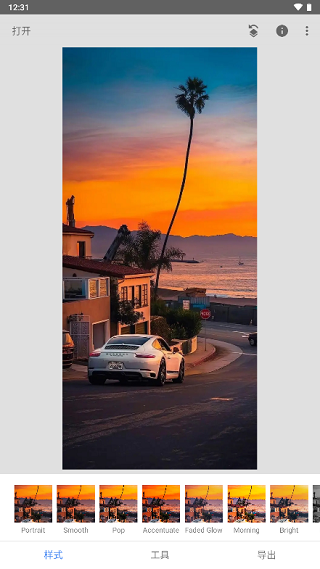
指划修图Snapseed手机版最新版还具有强大的局部调整工具,允许用户在图像的特定区域进行精细的编辑。用户可以选择使用画笔或选择工具来应用局部调整,如亮度、对比度、饱和度、模糊和锐化等。这使得用户能够更加准确地调整图像的细节和焦点,实现更精细的编辑效果。
1、复古胶片:
让照片看起来像20世纪50年代和70年代流行的彩色胶片,九种不同的颜色风格,加上亮度、饱和度、纹理和黑角等控制,你可以轻松地创造出让人感到温暖、友好和怀旧的精彩照片。
2、杂质:
通过“杂质”滤镜,你的照片将有一个完全独特和时尚的外观。你可以使用大量的样式和纹理自由发挥,直到你得到想要的效果。
3、调整图像:
在照片中使用环境来创建深度和自然饱和度。另外,还可以调整白平衡、饱和度、对比度等。控制点使用耐克软件屡获殊荣的革命性U点技术直接增强区域。使用自动预设,您可以自动分析您的照片,并调整颜色和曝光的最佳结果。
4、戏剧:
通过戏剧滤镜为您的照片添加风格。一次或两次点击就可以为你的照片创建定制效果,从微妙的纹理增强到强大的创造力和艺术效果。

照片优化工具
调整图片 - 通过自动调整,快速修正照片。使用“环境”功能可实现与照片色彩完全吻合的深度和自然饱和度,还能微调亮度、饱和度和对比度等等
细节 - 利用传统锐化功能或独特的“结构”控制功能增强细节,让照片的主体更突出
剪裁 - 将图片剪裁为标准宽高比,或进行自由剪裁
旋转 - 轻松将照片旋转 90° 或拉直,还可以随意自由旋转
变形 - 调整垂直和水平透视,并在旋转后填充空白区域
画笔 - 将效果选择性应用于图片的某些区域
局部调整 - 通过 Nik Software 的革新性 U Point 技术,可在数秒内对照片的特定区域进行精确选择和增强
污点修复 - 不留痕迹地移除照片上的灰尘和污垢
晕影 - 调整图片主体周围的亮度,包括自由控制效果的应用位置
添加风格化效果的滤镜
镜头模糊 - 利用模糊效果和调整周围背景亮度,突出照片主体
魅力光晕 - 为图片添加光晕,此滤镜格外适用于魅力和时尚摄影
色调对比度 - 在照片的阴影部分和高亮部分形成细致对比,同时还能精确控制曝光
HDR 景观 - 创建多重曝光效果,让你的图片更加出色
戏剧 - 添加专为你的照片打造的效果,让其更具风格;从精细纹理到强烈艺术效果,各种效果任你选择
粗粒胶片 - 利用 Grain Engine(颗粒引擎)的逼真效果,让照片呈现现代胶片的效果
复古- 让照片看起来像是用上世纪五十、六十和七十年代流行的彩色胶卷所拍摄的一样
怀旧 - 借助漏光、刮擦、胶片风格等功能,让你的照片显露出逼真的怀旧效果
黑白电影 - 利用 Grain Engine(颗粒引擎)的逼真效果和全新“柔化”效果,让照片呈现现代黑白电影的风格
黑白 - 利用这款由暗室启发而来的滤镜制作经典的黑白照片
相框 - 为照片添加独特的边框,作为点晴之笔
用于管理照片编辑效果的滤镜组合
滤镜组合是应用过的滤镜列表,可方便你重新编辑或复制滤镜效果,以及将效果应用于其他图片
利用滤镜组合可直观地查看和管理在不同时间点对照片所做的编辑
随时重新编辑任何滤镜效果!
移除组合中任意位置的滤镜
使用全新的滤镜组合画笔来应用滤镜,或取消已应用的滤镜
一、怎么把两张图片拼在一起
1、点击打开snapseed软件,添加图片。
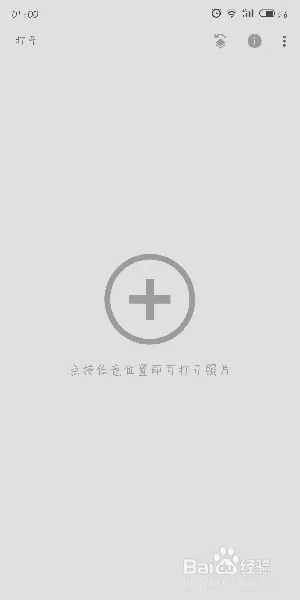
2、点击工具,选择工具中的双重曝光。
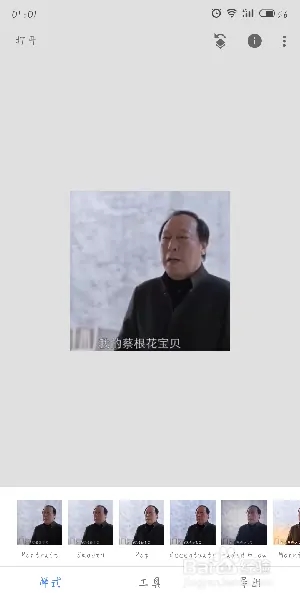
3、点击下方的第一个按钮,添加第二张图片。
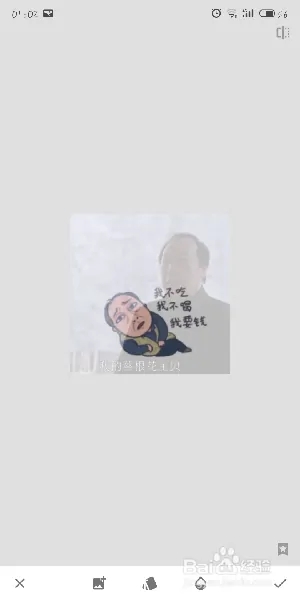
4、在点击第三个按钮,进行曝光值设置。确定后,点击右上角的箭头。

5、选择是中间的按钮。
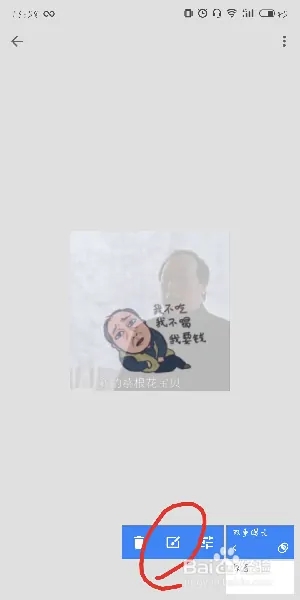
6、咋想要显现出来的地方进行滑动即可。
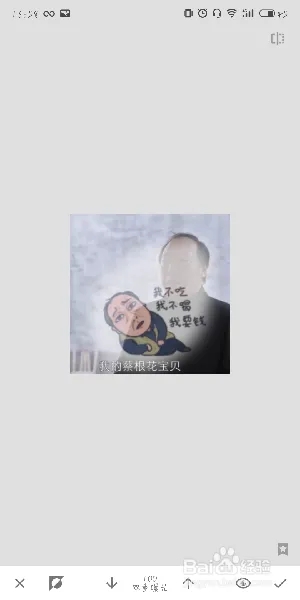
二、怎么把照片背景换成白色
1、在调节之前,准备一张纯白色的图。网上搜纯白,就可以下载到。也保存在手机里。等下要用到。
2、用Snapseed打开要修白背景的图片,点击“工具”,找到最后一行,双重曝光。
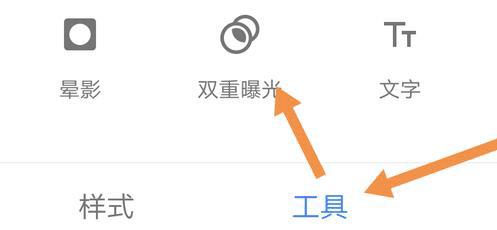
3、点击添加图片,添加准备好的纯白色的图,再点击中间按钮,选择“调亮”。图片此时就变成白色了。如果白得不彻底,往下看。
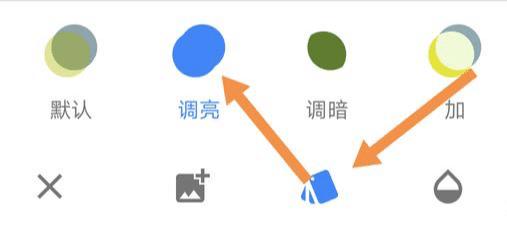
4、再点击水滴,把不透明度调到头,这回绝对白了。
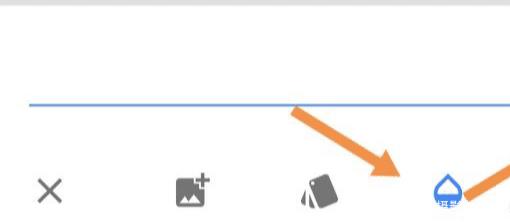
5、把人还原出来:点击右上角返回按钮,选择“查看修改内容”,再点击右下角的“双重曝光”——选择中间的画笔工具。
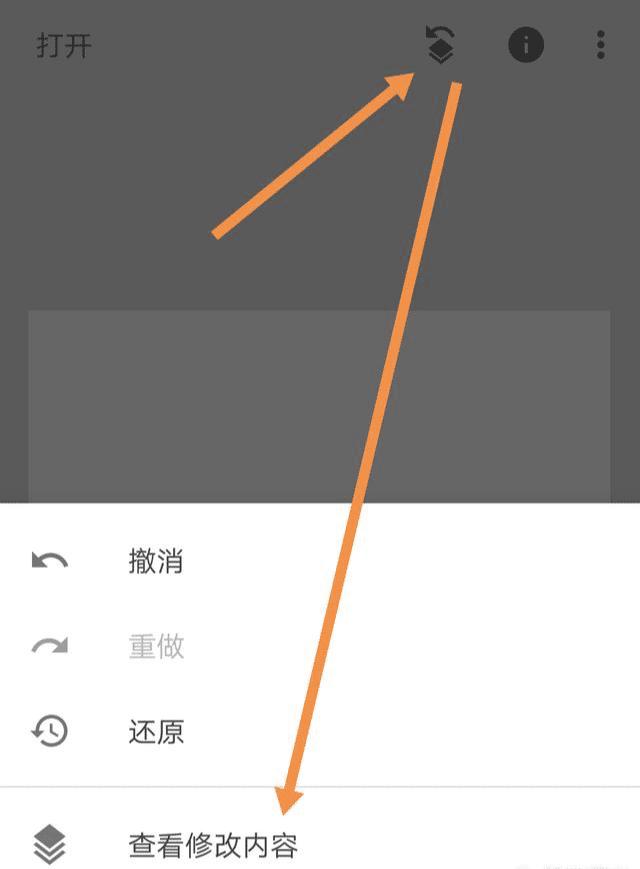
6、把图片放大,在人物身上涂抹(双重曝光数值设置为100,设置为0时相当于橡皮擦)。
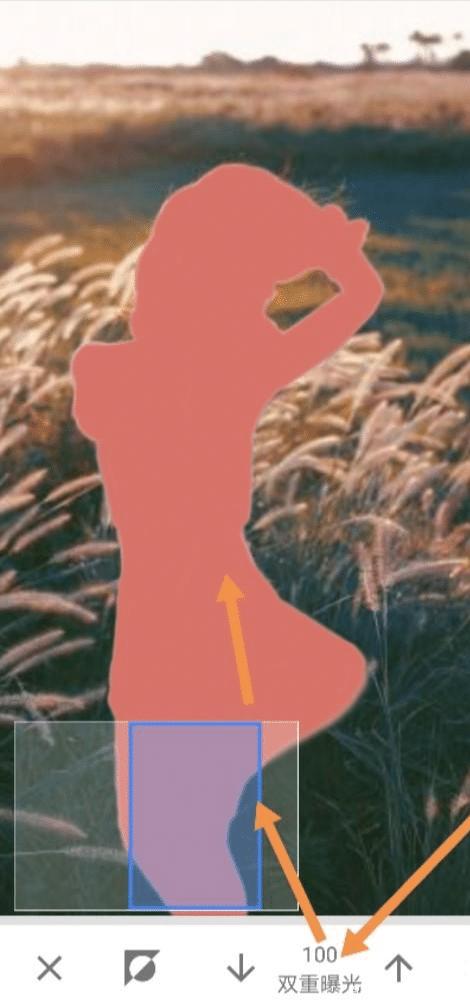
先涂抹人物的边缘,再涂抹中间部位。这样操作比较快。涂抹之后,再点反选。制作成功。点击有下家对号,再点左上角箭头,导出保存。制作完毕。就这么简单。
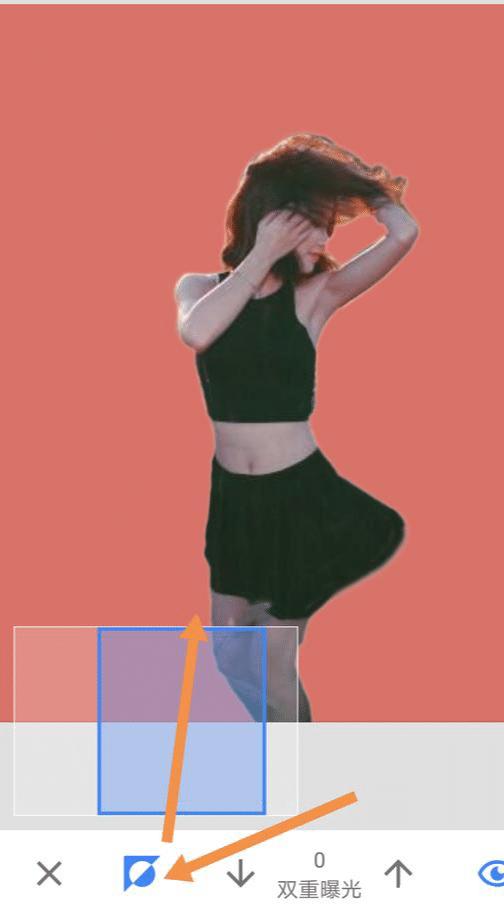
无法打开照片:有时候,当您尝试在Snapseed中打开照片时,可能会遇到问题。这可能是由于照片格式不受支持或者照片存储位置不正确引起的。首先,确保您的照片格式是常见的JPEG或RAW格式,并且照片存储在正确的位置。如果问题仍然存在,可以尝试重新启动应用或重新安装应用。
编辑后照片质量下降:在对照片进行编辑后,有时候可能会发现照片的质量下降了。这可能是由于过度压缩或保存选项设置不正确引起的。在保存照片时,确保选择了适当的质量设置,并避免过度压缩。另外,建议在编辑之前先备份原始照片,以防止意外损失。
操作步骤不清楚:有时候,新用户可能会对Snapseed的操作步骤感到困惑。Snapseed的用户界面相对简洁,但某些功能可能需要一些熟悉和练习才能掌握。建议查看Snapseed的官方文档或观看相关教程视频,以了解更多关于各种功能和操作步骤的信息。
无法撤销或重做操作:在编辑过程中,有时候可能会遇到无法撤销或重做操作的问题。这可能是由于编辑历史记录被清除或者应用程序出现故障引起的。在进行重要的编辑操作之前,建议先备份原始照片,并确保Snapseed的编辑历史记录可用。如果问题仍然存在,可以尝试重新启动应用或重新安装应用。
导出照片失败:有时候,在完成编辑后,尝试导出照片时可能会失败。这可能是由于照片存储空间不足或导出选项设置不正确引起的。在导出照片之前,确保您的设备有足够的存储空间,并选择适当的导出选项,如文件格式、大小和质量等。
应用信息
热门推荐
更多版本
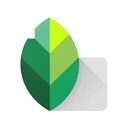
Snapseed汉化版26.37MB图像拍照v2.21.0.566275366
查看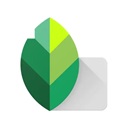
snapseed手机修图软件最新版26.37MB图像拍照v2.21.0.566275366
查看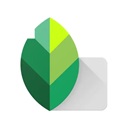
谷歌修图软件Snapseed免费版26.37MB图像拍照v2.21.0.566275366
查看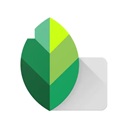
Snapseed手机修图软件安卓版28.13MB图像拍照v342
查看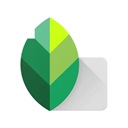
Snapseed最新版本28.13MB图像拍照v2.20.0.529184797
查看相关应用
实时热词
评分及评论
点击星星用来评分